戴尔N4110拆机教程、笔记本电脑拆机清灰
1、先露个脸。
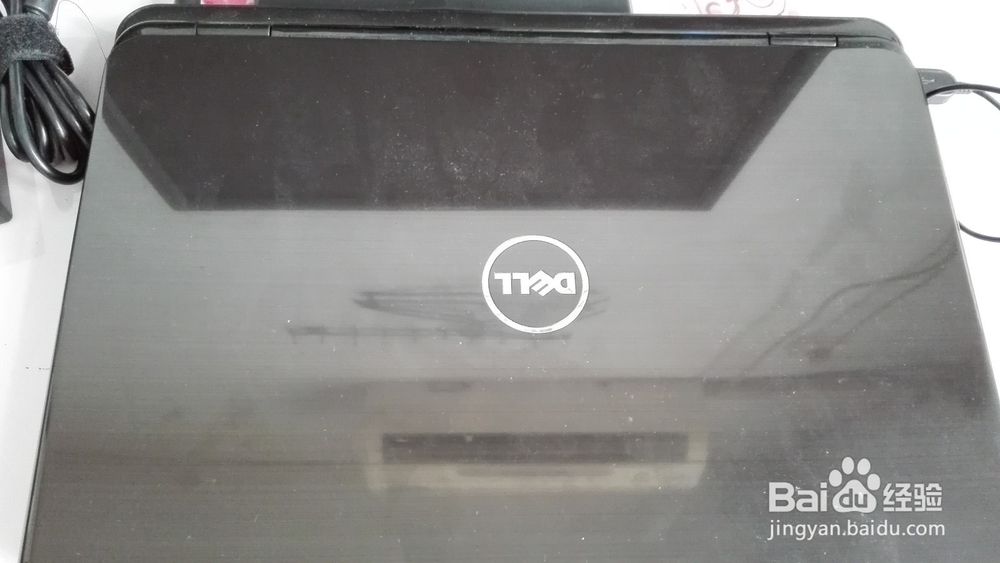

2、工具

3、拆开内存条盖板螺丝。

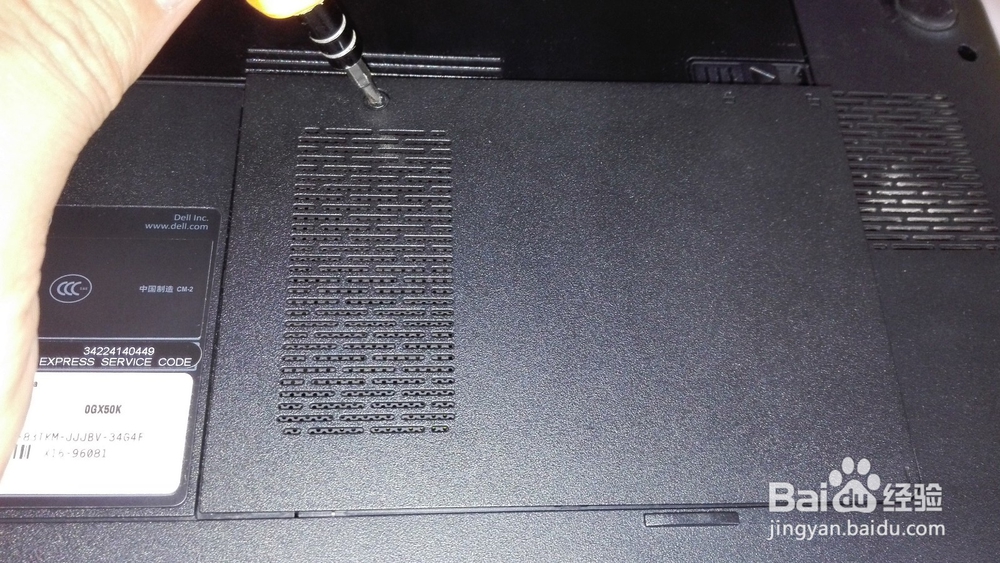
4、拧下固定光驱的螺丝。

5、取出光驱。
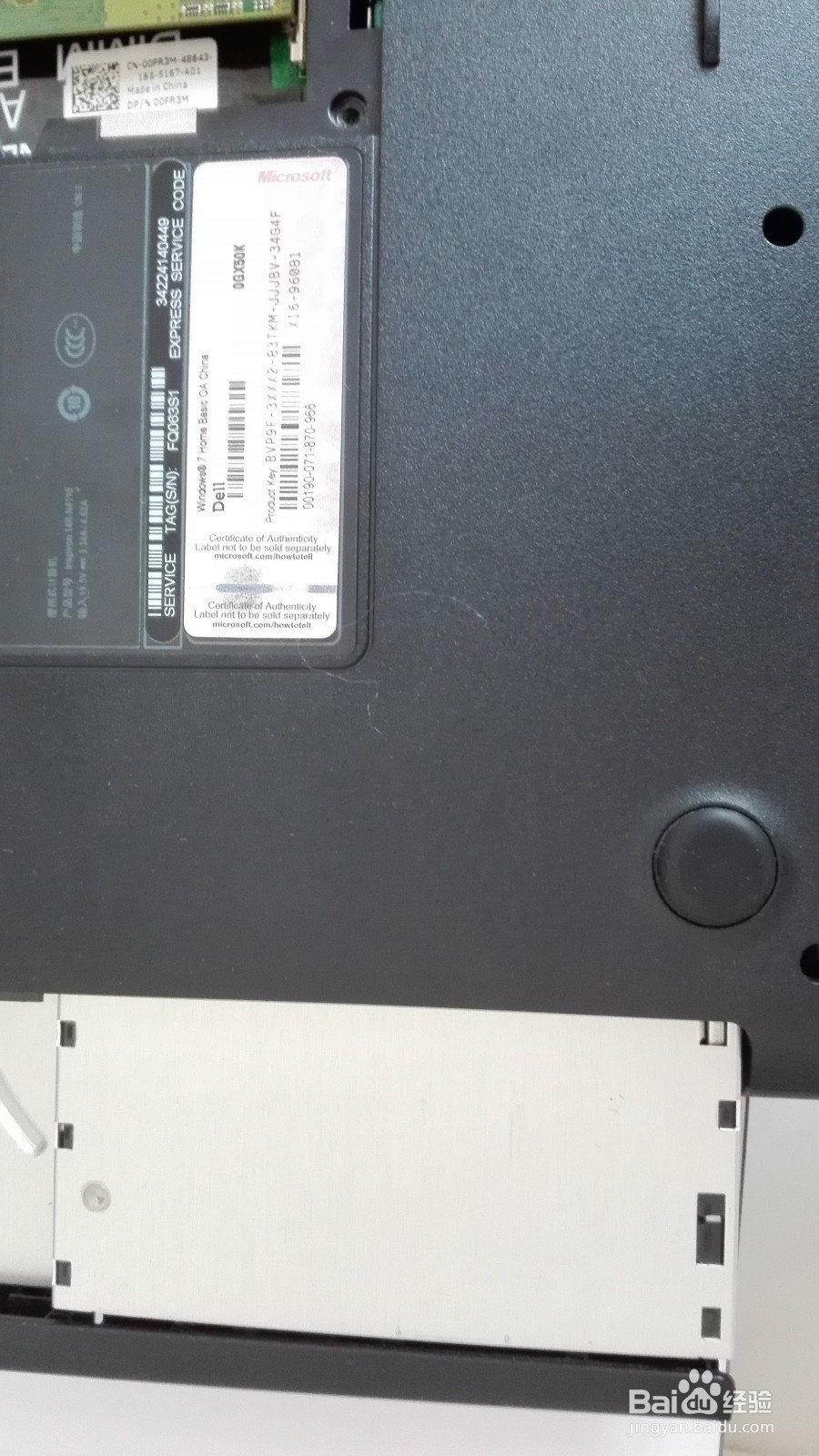

6、拧下光驱下面的两颗螺丝。

7、撬开键盘卡扣。
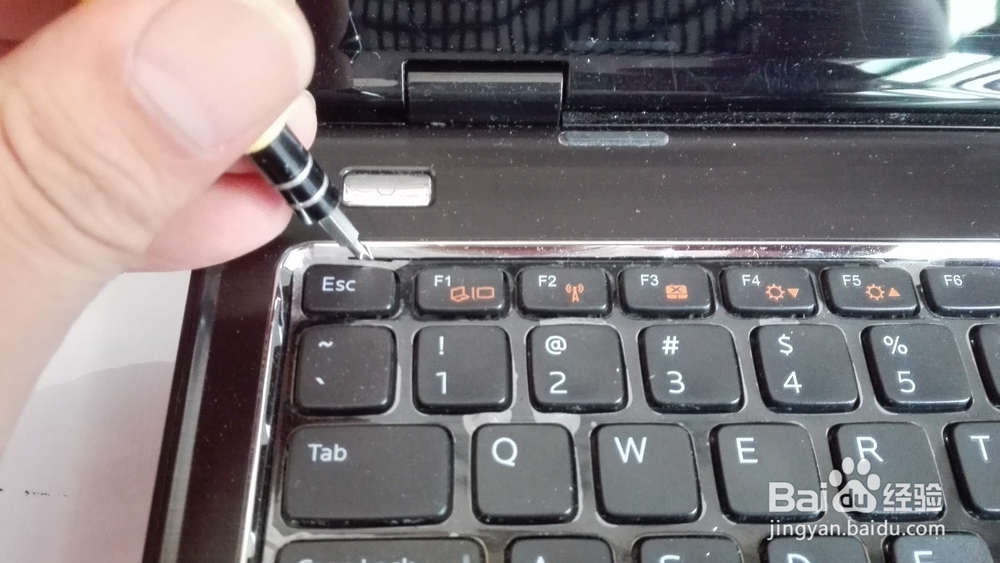
8、摘下键盘,注意不要弄断排线。

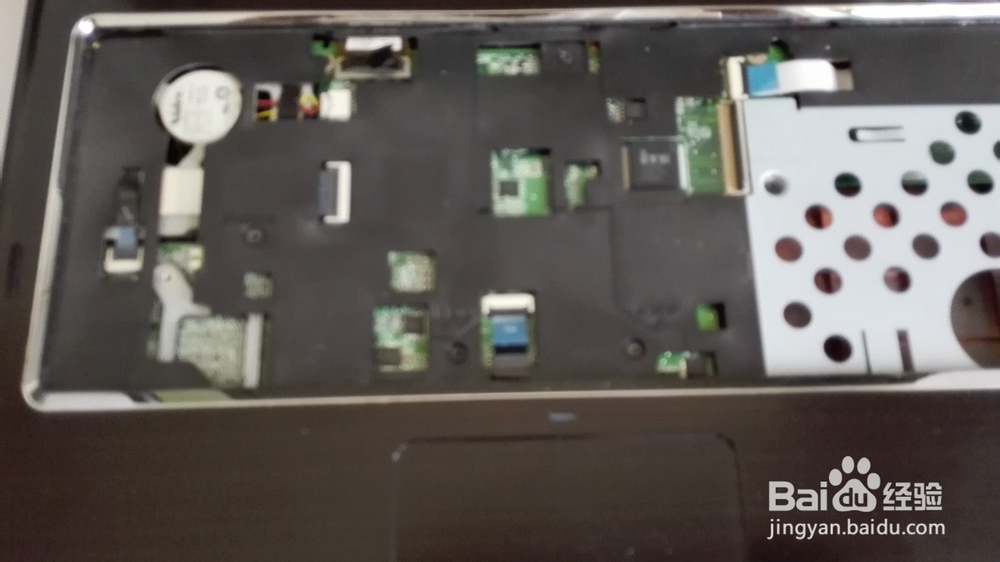
9、拧下固定B壳的螺丝。

10、撬开B壳卡扣。

11、摘下B壳。

12、取下风扇排线。

13、拧下固定风扇的螺丝。

14、取下风扇后可以看到散热片上有很多脏东西。

15、把风扇拆解后,擦干净。




16、把散热片擦干净,可以使用软毛牙刷。

17、之后,逆拆机步骤装机即可。笔记本半年必须清灰一次。大家考到图片中风扇位置已经很脏了,实际上距离上次清灰也就半年的时间。